
Ultima actualización en

Las tablas dinámicas en Hojas de cálculo de Google generalmente se actualizan dinámicamente. Pero si tiene un problema, aquí le mostramos cómo actualizar tablas dinámicas en Hojas de cálculo de Google.
Las tablas dinámicas son una herramienta poderosa que le permite resumir datos, encontrar patrones y reorganizar la información. Muchos lugares de negocios los usan para el análisis de datos en aplicaciones como Excel y Google Sheets.
Por lo general, no necesita actualizar los datos en una tabla dinámica en Hojas de cálculo de Google, ya que las tablas dinámicas generalmente se actualizan cuando se modifican los datos de origen. Sin embargo, ese no es siempre el caso. Es posible que Google Sheets no se actualice si está trabajando en una hoja de cálculo grande con muchos datos.
Si esto le sucede, esto es lo que deberá hacer para actualizar las tablas dinámicas en Hojas de cálculo de Google.
Cómo actualizar tablas dinámicas en Google Sheets
Una de las formas más fáciles de actualizar una tabla dinámica en Hojas de cálculo de Google es actualizar el navegador que está utilizando. Para hacer esto:
- Abra su tabla dinámica en su navegador y realice un cambio, como filtrar un resultado usando el menú lateral.
- Haga clic en el Actualizar botón en la ventana de su navegador.
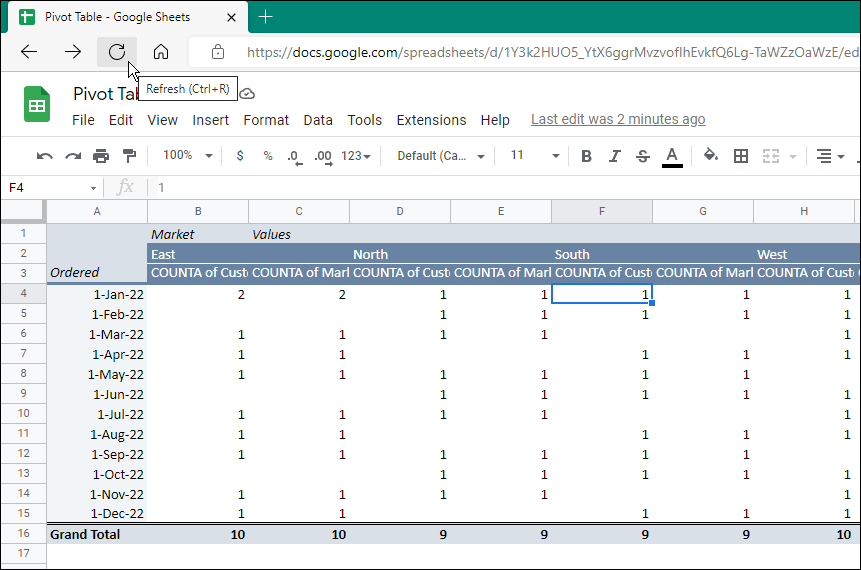
Eso es todo. Su hoja de cálculo debe actualizar los valores que agregó o eliminó de la tabla dinámica. La tabla dinámica debería actualizarse dinámicamente si actualiza los datos que extrae de la tabla.
Verifique sus rangos de datos
Otra razón por la que sus datos pueden no aparecer correctamente en su tabla es porque el rango de datos del que su tabla dinámica está extrayendo datos es incorrecto.
Si ya ha agregado sus datos, pero agrega una nueva fila de datos debajo, no aparecerá. Las filas de datos que agregue después de la creación de la tabla dinámica no se reflejarán.
Para solucionar el problema de los datos que no están dentro del rango en una tabla dinámica, haga lo siguiente:
- Haga clic en cualquier celda de la tabla dinámica y el Editor de tablas dinámicas aparecerá.
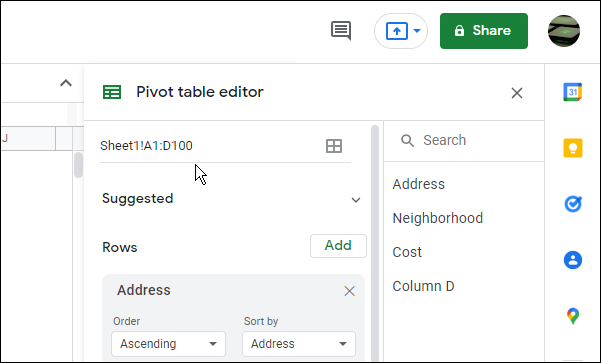
- En la parte superior está el rango de datos de la tabla dinámica: edite el rango de datos referido para agregar las filas o columnas recién agregadas. Por ejemplo, si el rango original era ¡datos! B1:E17, puede agregar una fila actualizando el rango a ¡datos! B1:E18.
La tabla debe incluir los nuevos datos y la nueva fila o filas. Si aún no se actualiza, actualice su navegador como se muestra en el paso uno.
Revisa tus filtros
Otra razón por la que la tabla dinámica no se actualiza es si aplica un filtro y no aparecerán nuevos elementos. Por ejemplo, si usa un filtro para una celda o celdas en su tabla dinámica, podría ocultar o mostrar resultados diferentes.
Para solucionar el problema de los filtros en una tabla dinámica de Hojas de cálculo de Google:
- Abre el Editor de tablas dinámicas y desplácese a la lista de filtros.
- Haga clic en el X junto a cada uno de los que desea eliminar: comience con los filtros problemáticos.
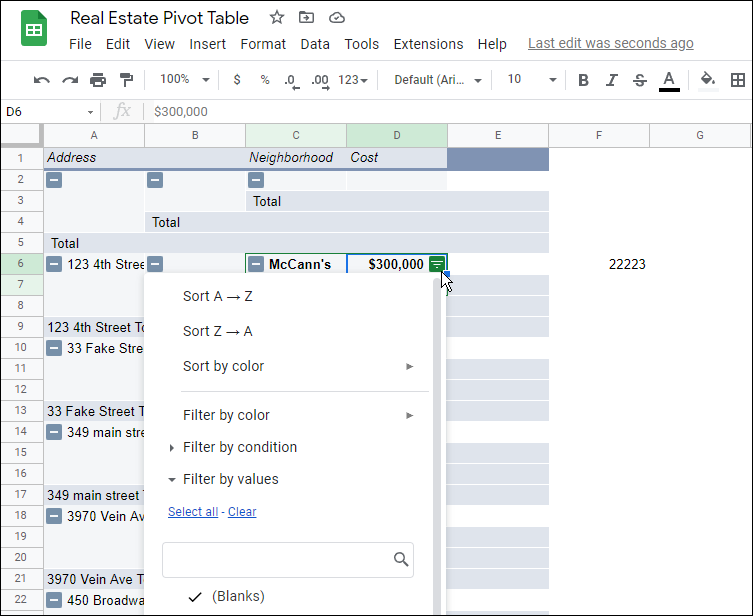
- Eso debería solucionar el problema y debería comenzar a ver los valores correctos nuevamente. Para volver a agregar filtros, abra el Editor de tablas dinámicas, desplácese hacia abajo hasta filtrosy cree filtros haciendo clic en el Agregar botón.
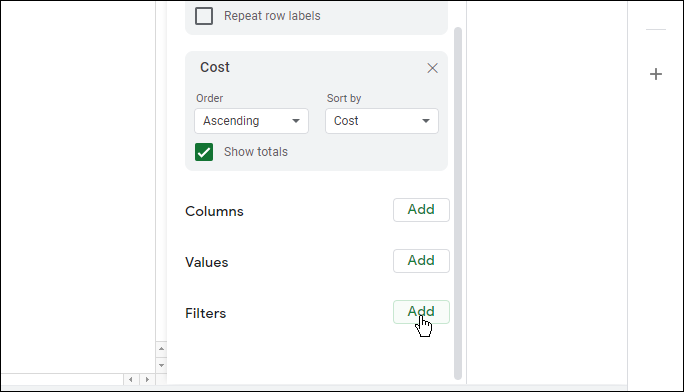
Trabajar con datos en hojas de cálculo de Google
Ahora sabe cómo actualizar tablas dinámicas en Hojas de cálculo de Google. Por lo general, su tabla en Hojas de cálculo de Google debería actualizarse dinámicamente, pero si no es así, primero intente actualizar su navegador. Si eso no funciona, pruebe uno de los otros consejos anteriores.
Por supuesto, Google Sheets no es la única forma de crear hojas de cálculo. Por ejemplo, si tiene Excel, vea cómo aprovechar al máximo las tablas dinámicas en la aplicación de Microsoft. Si no ha hecho uno antes, lea sobre crear una tabla dinámica en Microsoft Excel.
Para Hojas de cálculo de Google, puede crear una lista de verificación o insertar una imagen en una hoja de cálculo de Google Sheets. Además, eche un vistazo a usando Google Sheets para rastrear acciones.
Cómo encontrar su clave de producto de Windows 11
Si necesita transferir su clave de producto de Windows 11 o simplemente la necesita para realizar una instalación limpia del sistema operativo,...
Cómo borrar la memoria caché, las cookies y el historial de navegación de Google Chrome
Chrome hace un excelente trabajo al almacenar su historial de navegación, caché y cookies para optimizar el rendimiento de su navegador en línea. La suya es cómo...
Coincidencia de precios en la tienda: cómo obtener precios en línea mientras compra en la tienda
Comprar en la tienda no significa que tengas que pagar precios más altos. Gracias a las garantías de igualación de precios, puede obtener descuentos en línea mientras compra en...
Cómo regalar una suscripción a Disney Plus con una tarjeta de regalo digital
Si ha estado disfrutando de Disney Plus y desea compartirlo con otros, aquí le indicamos cómo comprar una suscripción de regalo de Disney+ para...



